Systemy działające w ramach StudioSystem można integrować z innymi systemami poprzez przekazywanie danych za pomocą plików z danymi. Jedną z wielu dostępnych opcji jest zapis danych do pliku tekstowego.
Uniwersalna transakcja pozwalająca na eksportowanie dowolnych danych z bazy do pliku tekstowego typu CSV, TXT. Całość konfiguracji opiera się definicje skorowidza kod CSV.
Konfiguracja
Konfigurację ustawia się za pomocą skorowidza CSV. Definiując parametry opisujące stronę możemy używać własnych styli formatujących tekst zgodnych z HTML5, CSS3. Najprościej poprzez użycie tagów typu header <h1>, <h2> itp.
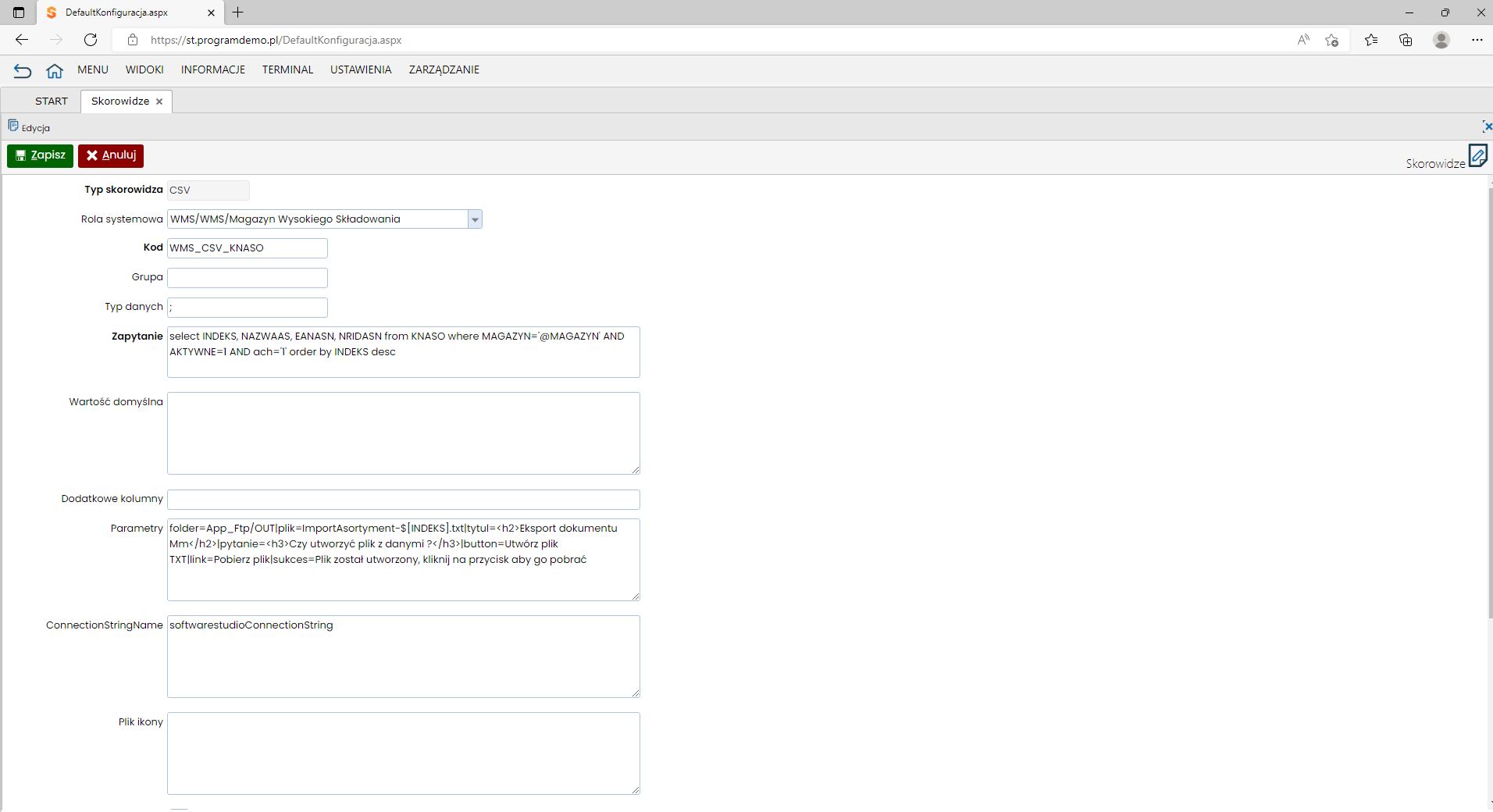
gdzie:
- KOD – unikalny identyfikator, który przekazujemy jako parametr uruchamiając transakcję export_csv.aspx
- TYP DANYCH – oznaczenie w jaki sposób będą rozdzielone poszczególne informacje, wstawiamy dowolny symbol np. średnik, przecinek itp. Jeżeli chcemy, aby znakiem rozdzielającym był znak tabulacji należy wpisać słowo TAB
- CECHA – zapytanie do bazy SQL, które pobierze dane, które mają być wyeksportowane
- OPIS CECHY – nazwa połączenia do bazy danych, zwykle baza główna (tzw root) czyli softwarestudioConnectionString lub baza indywidualna customConnectionString
- PARAMETRY – lista parametrów i wartości rozczielona znakiem |. Parametry pozwalają sterować wyglądem i działaniem transakcji Np. folder=TempReports|plik=ImportMMW-@REFNO.txt|tytul=<h2>Eksport dokumentu Mm</h2>|pytanie=<h3>Czy utworzyć plik z danymi ?</h3>|button=Utwórz plik TXT|link=Pobierz plik|sukces=Plik został utworzony, kliknij na przycisk aby go pobrać.
- folder – nazwa folderu w którym zostanie zapisany plik
- plik – nazwa pliku
- tytul – informacja wyświetlana jako główny nagłówek
- pytanie – informacja wyświetlana jako środek informacji
- button – tekst wyświetlny w przycisku do generowania pliku
- link – parametr opcjonalny, jeżeli występuje to po utworzeniu pliku pojawi się przycisk w kolorze zielonym pozwalający na pobranie utworzonego pliku.
- sukces – tekst jaki zostanie wyświetlony na środku okna po zakończeniu ekportu danych
Uruchomienie
Transakcję uruchamiamy z wymaganym parametrem kod np.
role_sys/export_csv.aspx?kod=VIS1
Opcjonalnie można przekazać parametr refno, który może być wykorzystany w zapytaniu do bazy np. jako warunek filtrujący, np.
role_sys/export_csv.aspx?kod=VIS1&refno=
Informacja o wykonanym eksporcie danych zapisywana jest w tabeli _historia z kodem CSV.
Parametry dodatkowe :
Autorun=1
Użycie parametru autorun spowoduje automatyczne utworzenie pliku csv, po uruchomieniu transakcji zostanie wyświetlony przycisk umożliwiający pobranie pliku.
Closewindow=1 oraz nSek=1500
Użycie powyższych parametrów spowoduje, że okno po kliknięciu przycisku odpowiedzialnego za pobranie pliku okno zostanie zamknięte po określonym czasie. nSek – parametr, w którym zapisywany jest czas opóźnienia zamkięcia okna w ms.
Przykład
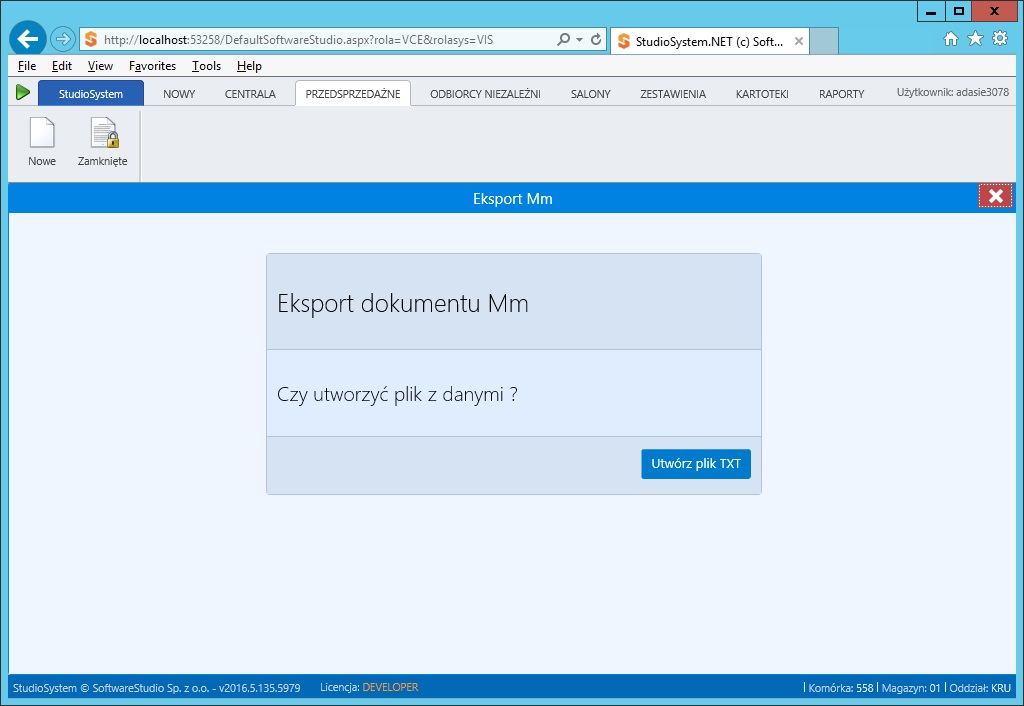
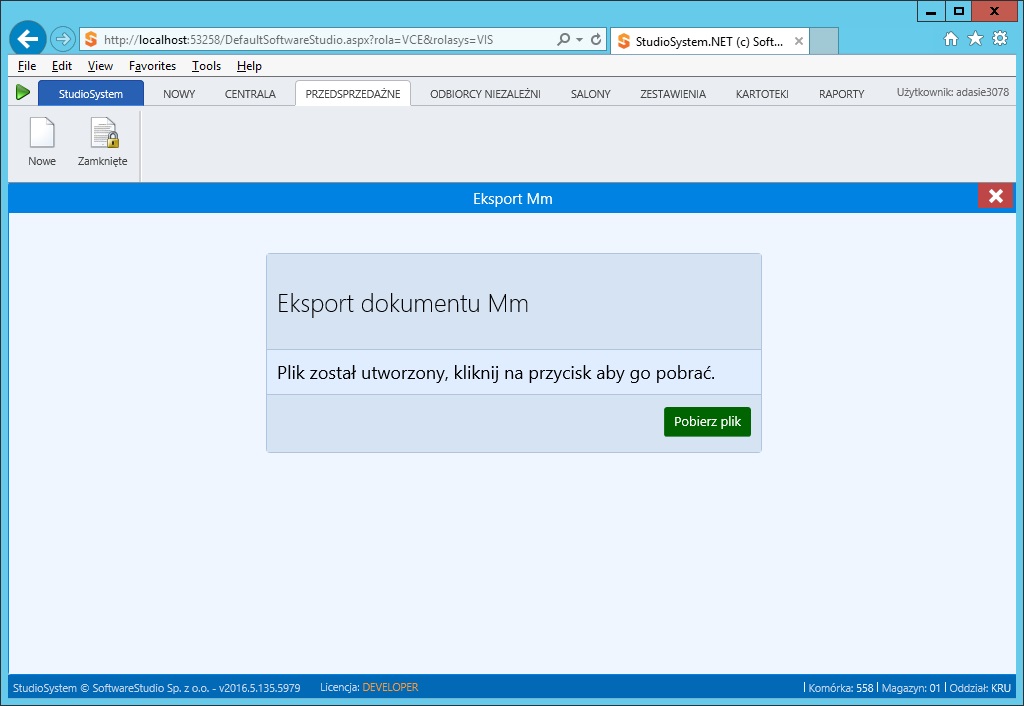
Nazwa pliku
Tworząc plik możemy zdecydować o jego nazwie podając definicję nazwy pliku w parametrze plik.
Przykładowo, chcemy aby każdorazowo dane były zapisywane w pliku o stałej nazwie np. dokument-mm.csv, to wpisujemy
plik=dokument-mm.csv
Istnieje możliwość dynamicznego tworzenia nazw pliku w oparciu o podanie zmiennych np. chcemy aby częścią nazwy pliku był numer referencyjny wówczas definiujemy parametr plik następująco:
plik=dokument-mm-@REFNO.csv
W efekcie utworzony plik może przyjąć następującą postać: dokument-mm-1234567890.csv
Kolejny przykład chcemy, aby w nazwie pliku pojawiła się informacja o dacie jego utworzenia
plik=dokument-@DATA-mm-@REFNO.csv
W efekcie otrzymać możemy plik: dokument-201605-14-mm-1234567893.csv
Poniżej lista zmiennych jakie można wykorzystać przy projektowaniu nazwy pliku:
- @REFNO – podstawiana jest wartość przekazanego parametru refno
- @KTO – nazwa użytkownika, który tworzy plik (login)
- @DATA – skrócona data utworzenia pliku np. 2016-05-14
- @DATATIME – skrócona data i czas utworzenia pliku np. 201605141512
- @MAGAZYN – symbol magazynu pracownika tworzącego plik
- @MPK – symbol MPK pracownika tworzącego plik
- @ODDZIAL – symbol oddziału pracownika tworzącego plik
Zapytanie zwracające dane
Wykonanie zapytania zwracającego dane, które mają być eksportowane można rozbudować o obsługę zmiennych wykorzystywanych zwykle w warunku filtrowania danych. Przykładowo chcemy pobrać wyłącznie dane powiązane z określonym dokumentem, wówczas stosujemy zmienną @REFNO. Możemy jednak potrzebować użyć warunku filtrowania danych powiązanych z danym użytkownikiem programu poprzez jego LOGIN lub symbol magazynu.
Poniżej lista zmiennych jakie można wykorzystać w zapytaniu SQL:
- @REFNO – podstawiana jest wartość przekazanego parametru refno
- @KTO – nazwa użytkownika, który tworzy plik (login)
- @DATA – skrócona data utworzenia pliku np. 2016-05-14
- @MAGAZYN – symbol magazynu pracownika tworzącego plik
- @MPK – symbol MPK pracownika tworzącego plik
- @ODDZIAL – symbol oddziału pracownika tworzącego plik
Awizowanie dostaw
Czytaj więcej:
Raporty.aspx
Transakcja role_rap/raporty.aspx pozwala na podgląd wydruku lub generowanie plików z wynikami raportu w formacie XLS lub PDF. Uruchamiając transakcję należy podać parametry wymagane oraz można opcjonalne. Dodatkowe dowolne parametry przekazywane przy uruchomieniu transakcji zostaną przekazane jako wartości generowania raportu (parametry raportu przygotowanego w Report Builder). Parametry wymagane raport Parametr raport wskazuje na ścieżkę i nazwę pliku szablonu raportu jaki chcemy
Konfiguracja Transakcje SYS eang kody kreskowe raporty SQL reporting services
export_xlsx.aspx
Oprogramowanie magazynowe online Pobieranie danych z bazy danych SQL i zapisanie ich w pliku Excel pakietu Microsoft Office z formacie XLSX (od wersji Office 2007) jest możliwe za pomocą uniwersalnej transakcji export_xlsx.aspx. Transakcja pozwala na eksport dowolnych danych bez żadnego formatowania i ozdabiania i zapis w pliku xlsx. Transakcja wymaga przy uruchomieniu podania parametru kod wskazującego
j_uwagi.aspx
Transakcja przeznaczona jest do wyświetlania, zapisywania i edycji notatek (uwag) do danych dowolnej tabeli platformy StudioSystem (kartotek czy dokumentów), zastępuje poprzednią metodę x_uwagi.aspx. Rozwiązanie oparte jest o JQuery i obsługuje dopisywanie i edycję za pomocą dodatkowego okienka, przez co edycja dla użytkownika została ułatwiona. Transakcja j_uwagi.aspx najczęściej udostępniana jest jako polecenie listy rozwijanej hamburger menu. Może być
j_xml.aspx
Transakcja j_xml.aspx to transakcja pozwalająca na eksport wybranych danych z bazy do pliku XML. Wskazanie danych do eksportu Do wskazania danych, które mają zostać wyeksportowane służy skorowidz XML Kolumny skorowidza AktywneKod – służy do identyfikacji zdefiniowanego zapytania przy wywołaniu transkacjiKolumny – kolumny, podane po przecinku, które mają zostać wyeksportowaneTabela – nazwa tabeli, z której ma nastąpić eksportWarunek – warunek
x_delete.aspx
Usuwanie danych z bazych jest możliwe za pomocą transakcji x_delete.aspx. Menu KonfiguracjaUruchomieniePrzykładNazwa plikuZapytanie zwracające dane Transakcja x_delete.aspx pozwala usuwać trwale dane z bazy lub zmieniać oznaczenie ACH. Transakcja wymaga podania parametrów: tabela – nazwa tabeli z której dane mają być usunięte lub zmieniony status ACHkolumna – nazwa kolumny w tabeli według której następuje odszukanie wiersza, jest to zwykle identyfikator kolumna refno,
